コンソール拡張機能Configuration Manager管理する
Configuration Manager (現在のブランチ) に適用
Configuration Manager 2103 以降、コンソール拡張機能ノードを使用すると、環境内で使用されるコンソール拡張機能の承認とインストールの管理を開始できます。 コンソールに拡張機能を用意しても、すぐに使用できるわけではありません。 大まかに言うと、手順は次のとおりです。
- 管理者がサイトの拡張機能を承認する必要がある
- 管理者は拡張機能の通知を有効にする必要があります。
- その後、コンソール ユーザーは拡張機能をローカル コンソールにインストールできます。
拡張機能を承認すると、本体を開くと、 コンソール通知が表示されます。 通知から拡張機能インストーラーを起動するか、[コンソール拡張機能] ノードの [インストール] オプションを使用できます。 インストーラーが完了すると、本体が自動的に再起動され、拡張機能を使用できます。
古いスタイルのコンソール拡張機能は、より安全で一元的に管理されているため、新しいスタイルを優先して段階的に廃止されます。 コンソール拡張機能の新しいスタイルには、次の利点があります。
- 個々のコンソールにバイナリを手動で配置するのではなく、サイトのコンソール拡張機能を一元管理します。
- さまざまな拡張機能プロバイダーからのコンソール拡張機能の明確な分離。
- 管理者が、環境で読み込んで使用するコンソール拡張機能をより詳細に制御して、セキュリティを強化する機能。
- コンソール拡張機能の新しいスタイルのみを使用できる階層設定。
重要
この設定を使用すると、[コンソール拡張機能] ノードで承認されていない古いスタイル 拡張機能 を使用できなくなります。 2103 ベースライン イメージからインストールした場合は、階層に対して承認されているコンソール拡張機能のみを許可する設定が
enabled既定で設定されます。 2103 より前のdisabledバージョンからアップグレードした場合、設定は既定のままです。 設定がエラーで有効になっている場合は、設定を無効にすると、古いスタイルの拡張機能を再度使用できます。
前提条件
Configuration Manager コンソールが管理サービスに接続できる必要があり、管理サービスが機能している必要があります。
コンソール拡張機能ノードについて
(バージョン 2103 で導入)
[コンソール拡張機能] ノードは、[管理>の概要>]、[更新サービス] の下にあります。 コンソール拡張機能のアクションは、リボンと右クリック メニューにグループ化されます。 Community ハブからダウンロードしたコンソール拡張機能がここに表示されます。
[コンソール拡張機能のアクション ] グループ:
- 更新: ノードを更新します
- コンソール拡張機能のインポート: コンソール拡張機能のインポート ウィザード を起動します (2111 で追加)
[すべてのサイトのアクション] グループ:
- インストールの承認: すべてのサイトでインストールするためのコンソール拡張機能を承認します。 通知が有効になる前に、拡張機能を承認する必要があります。
- 承認の取り消し:
- [コンソール拡張機能] ノードから拡張機能をインストールする機能を取り消します。
- 次に、ローカルにインストールされたコンソールの次回の起動時に、階層内の拡張機能の既存のインスタンスをアンインストールします。
- 後で拡張機能を再評価できるようにします。
- 通知を有効にする: コンソールの次回の起動時に、拡張機能をインストールできることをセキュリティ スコープ内のユーザーに通知します。
- 通知を無効にする: 拡張機能のコンソール通知メッセージを無効にします。 セキュリティ スコープ内のユーザーは、引き続き [コンソール 拡張機能] ノードから承認済みの拡張機能をインストールできます。
- 拡張機能が必要 (2111 で追加): サイトに接続する前に、次回の起動時にセキュリティ スコープ内のユーザーの拡張機能を自動的にインストールします。 コンソールを起動するユーザーには、拡張機能のインストールに対するローカル管理者特権が必要です。
- Make Optional (2111 で追加): 拡張機能の要件を削除します。 コンソール ユーザーは、引き続き [ コンソール 拡張機能] ノードから拡張機能をローカルにインストールできます。
- 削除:
- [コンソール拡張機能] ノードから拡張機能をインストールする機能を取り消します。
- 次に、ローカルにインストールされたコンソールの次回の起動時に、階層内の拡張機能の既存のインスタンスをアンインストールします。
- コンソール拡張機能ノードから拡張機能を削除して、後で再プロビジョニングできないようにします。
グループの分類 :
- セキュリティ スコープの設定: オブジェクトをセキュリティで保護し、アクセスを制限する セキュリティ スコープ を設定します。
ローカル拡張機能 グループ:
- インストール: 現在のローカル コンソール用に選択した拡張機能をインストールします
- アンインストール: 現在のローカル コンソールから選択した拡張機能をアンインストールします
注:
- WebView2 コンソール拡張機能は、コミュニティ ハブの使用を有効にするために既定で承認されています。 ファイルは、他の再頒布可能ファイルから自動的にダウンロードされます
https://developer.microsoft.com/en-us/microsoft-edge/webview2/#download-section。 - Configuration Manager 2107 にアップグレードすると、WebView2 コンソール拡張機能をもう一度インストールするように求められます。
階層承認済みコンソール拡張機能を有効にする
- Configuration Manager コンソールで、[管理] ワークスペースに移動し、[サイトの構成] を展開して、[サイト] を選択します。
- リボンから [ 階層設定] を 選択します。
- [ 全般 ] タブで、[ 階層に対して承認されたコンソール拡張機能のみを許可 する] オプションを有効または無効にします。
- 完了したら [OK] を 選択して、[ 階層設定のプロパティ] を閉じます。
警告
この設定が の場合、[ enabledコンソール拡張機能] ノードを通じて承認されていない古いスタイル 拡張機能 は使用できなくなります。 2103 ベースライン イメージからインストールした場合は、階層に対して承認されているコンソール拡張機能のみを許可する設定がenabled既定で設定されます。 2103 より前の disabled バージョンからアップグレードした場合、設定は既定のままです。 設定がエラーで有効になっている場合は、設定を無効にすると、古いスタイルの拡張機能を再度使用できます。
コンソール拡張機能を取得する
階層承認済みコンソール拡張機能の新しいスタイルをConfiguration Managerに取得するには、次の 3 つの方法があります。
- 拡張機能には、WebView2 などのConfiguration Managerが付属している場合があります
- Community Hub からコンソール拡張機能をダウンロードする
- コンソール拡張機能のインポート
ローカル コンソールに拡張機能をインストールしてテストする
拡張機能の セキュリティ スコープ を変更します。 拡張機能の初期テストでは、セキュリティ スコープの変更をお勧めします。
- [管理>の概要>]、[サービス] の下の [コンソール拡張機能] ノード更新移動します。
- 拡張機能を選択し、リボンから [ セキュリティ スコープの設定 ] を選択します。
- 既定のセキュリティ スコープを削除し、初期テスト用に 1 人または 2 人の管理者のみを含むスコープを追加します。
- [ OK] を 選択して、拡張機能のセキュリティ スコープを保存します。
リボンまたは右クリック メニューから [ インストールの承認] を選択して拡張機能を承認します。
- 拡張機能が承認されていない場合は、拡張機能をインストールすることも、コンソール内通知を有効にすることもできません。
- この時点で本体を再起動した場合、オプションをまだ有効にしていないため、使用可能な拡張機能に関する通知は発生しません。
[インストール] を選択して、ローカル コンソールに拡張機能を インストールします。
拡張機能がインストールされたら、表示されていることを確認し、ローカル コンソールから使用できます。
拡張機能のインストールに対してユーザー通知を有効にする
- 必要に応じて、拡張機能のセキュリティ スコープを変更して、より多くの管理者によるアクセスを許可します。 これらの管理者は、拡張機能をインストールするためのコンソール内通知を対象とします。
- [ 通知を有効にする] を選択します。
- 拡張機能がインストールされていないConfiguration Manager コンソールを起動します。 理想的には、セキュリティ スコープを変更したときにアクセス権を付与したテスト アカウントを使用します。
- 拡張機能の通知が発生し、拡張機能をインストールできることを確認します。
階層の署名されていないコンソール拡張機能を許可する
(バージョン 2107 以降Configuration Manager適用)
Configuration Manager バージョン 2107 以降では、署名されていない階層が承認されたコンソール拡張機能を許可することを選択できます。 セキュリティ リスクを最小限に抑え、本体拡張機能の信頼性を確認するために、署名付き拡張機能を常に使用することをお勧めします。 ただし、場合によっては、署名されていない内部で開発された拡張機能、またはラボで独自のカスタム拡張機能をテストするために、署名されていないコンソール拡張機能を許可する必要がある場合があります。 署名されていない階層承認済みコンソール拡張機能の インポート とインストールを許可するには、階層設定を有効にします。
- Configuration Manager コンソールで、[管理] ワークスペースに移動し、[サイトの構成] を展開して、[サイト] を選択します。
- リボンから [ 階層設定] を 選択します。
- [ 全般 ] タブで、[ 階層が承認されたコンソール拡張機能を署名なしにすることができます ] オプションを有効にします。
- 完了したら [OK] を 選択して、[ 階層設定のプロパティ] を閉じます。
注:
現時点では、署名されていない拡張機能が ユーザー通知に対して有効になっていない場合、[ コンソール拡張機能 ] ノードの [ 必須 ] 列には 、No の値が設定される代わりに空白のままです。
コンソール拡張機能のインストールが必要
(2111 年に導入)
Configuration Manager バージョン 2111 以降では、サイトに接続する前にコンソール拡張機能をインストールする必要があります。 拡張機能が必要な場合は、次回管理者が起動すると、ローカル コンソール用に自動的にインストールされます。 コンソール拡張機能のインストールを要求するには:
- Configuration Manager コンソールで、[管理] ワークスペースに移動します。
- [更新とサービス] を展開し、[コンソール拡張機能] ノードを選択します。
- 拡張機能を選択し、右クリック メニューまたはリボンから [ 拡張機能が必要 ] を選択します。
- 拡張機能の [オプションにする] を選択すると、拡張機能の要件が削除されます。 コンソール ユーザーは、 コンソール拡張機能 ノードからローカルにインストールできます。
- 次回、拡張機能のセキュリティ スコープ内のユーザーがコンソールを起動すると、インストールが自動的に開始されます。
- コンソールを起動するユーザーには、拡張機能のインストールに対するローカル管理者特権が必要です。
コンソール拡張機能のインストール ユーザー通知
コンソール拡張機能のインストールが承認されると、ユーザーに通知されます。 これらの通知は、次のシナリオでユーザーに対して発生します。
- Configuration Manager コンソールでは、WebView2 などの組み込みの拡張機能をインストールまたは更新する必要があります。
- コンソール拡張機能は承認され、通知は管理>の概要>更新およびサービス>コンソール拡張機能から有効になります。
- 通知が有効になっている場合、拡張機能の セキュリティ スコープ 内のユーザーは次のプロンプトを受け取ります。
本体の右上隅にあるベル アイコンを選択して、コンソール通知Configuration Manager表示します。
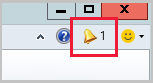
通知には、 新しいカスタム コンソール拡張機能が使用可能であると表示されます。
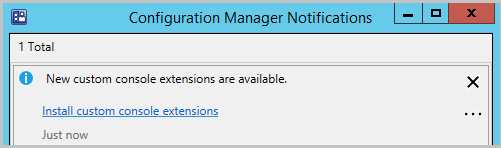
[ カスタム コンソール拡張機能のインストール] リンクを選択して、インストールを起動します。
インストールが完了したら、[ 閉じる ] を選択して本体を再起動し、新しい拡張機能を有効にします。
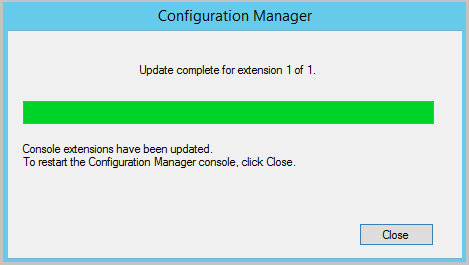
注:
Configuration Manager 2107 にアップグレードすると、WebView2 コンソール拡張機能をもう一度インストールするように求められます。 WebView2 のインストールの詳細については、コミュニティ ハブに関する記事の 「WebView2 のインストール 」セクションを参照してください。
コンソール拡張機能のステータス メッセージ
(2111 年に導入)
バージョン 2111 以降、サイトはコンソール拡張機能に関連するイベントのステータス メッセージを作成します。 ステータス メッセージを使用すると、サイトで使用されるコンソール拡張機能の可視性と透明性が向上します。 これらのステータス メッセージを使用して、サイトで既知および信頼できるコンソール拡張機能が使用されていることを確認します。 ステータス メッセージには、 54201 から 54208 までの ID があります。 これらはすべて、次の情報を含みます。
- 変更を加えたユーザー
- 拡張機能の ID
- 拡張機能のバージョン
メッセージ イベントには、次の 4 つのカテゴリがあります。
- 必須または省略可
- 承認または不承認
- 有効化または無効化
- トゥームストーンまたはアントンストーン
たとえば、ステータス メッセージ ID 54201 の説明は、ID "%2" とバージョン"%3"が必要なユーザー"%1"が作成したコンソール拡張機能です。
次の手順
フィードバック
以下は間もなく提供いたします。2024 年を通じて、コンテンツのフィードバック メカニズムとして GitHub の issue を段階的に廃止し、新しいフィードバック システムに置き換えます。 詳細については、「https://aka.ms/ContentUserFeedback」を参照してください。
フィードバックの送信と表示
![Configuration Manager コンソールの [コンソール拡張機能] ノード](media/3555909-console-extensions-node.png)